Be abejo, visi, kurie naudojasi kompiuteriu, tam tikru metu turės susidurti su suglaudintu archyvu, greičiausiai ZIP failo forma. ZIP archyvas yra šiandien labiausiai žinomas archyvo formatas, nors yra ir kitų glaudinimo formatų, tokių kaip 7zip ir RAR, kurie suteikia geresnius suglaudinimo koeficientus ir mažesnius failų dydžius. Net „Microsoft“ pripažino ZIP archyvų populiarumą ir pradėjo jį palaikyti sistemoje „Windows“, pradedant nuo „Windows 98 / ME“.
Nors ir nėra tokie paplitę, kiti suglaudinimo formatai pastaraisiais metais labai išpopuliarėjo, nes jie gali suspausti didelius failus arba didelį failų skaičių geriau nei ZIP, ir tai lemia paprastą problemą, kai „Windows“ negali nuskaityti šių failų pagal numatytuosius nustatymus. Jei norite konvertuoti kitus archyvus į ZIP, kad juos galėtų skaityti beveik kiekvienas „Windows“ vartotojas, jums reikalinga trečiosios šalies programinė įranga. Jei norite konvertuoti ZIP failus į kitus formatus, kad sutaupytumėte vietos, turite naudoti ir kitus metodus.
Konvertuoti iš vieno formato į kitą nėra sudėtinga, todėl galite įdiegti archyvatorių, išskleisti failus ir vėl suspausti juos į naują formatą. Vis dėlto yra ir kitų būdų, kaip konvertuoti iš vieno archyvo formato į kitą, štai keletą būdų. 1. Konvertuokite archyvą naudodamiesi internetine paslauga
Naudoti internetą konvertuoti iš vieno archyvo į kitą nėra lengva, tačiau tai šiek tiek priklauso nuo jūsų ryšio greičio, nes tikriausiai pirmiausia turėsite įkelti archyvus, nebent jie jau yra saugomi internete. Pliuso pusėje tai reiškia, kad jums nereikia įdiegti jokios programinės įrangos, kad galėtumėte konvertuoti failus, jei to nenorite.
Aplink tai yra kelios internetinės paslaugos, kurių kiekviena palaiko įvairius archyvo formatus. Viena lengvai naudojama paslauga yra 2zip.org, leidžianti konvertuoti 16 skirtingų archyvų formatų į ZIP, įskaitant 7Zip, JAR, RAR, TAR ir XZ ir tt. Tai patogi funkcija, leidžianti peržiūrėti ir atsisiųsti bet kokį turinį iš archyvo. norite, jei norite tik teksto failo iš archyvo, galite atsisiųsti būtent tai.

Iš viso galima įkelti 100 MB iš 10 failų. Jūs tiesiog spustelite mygtuką norėdami pasirinkti archyvo failą (-us), tada paspauskite „Upload Queue“, kad juos įkeltumėte. Yra mygtukas Įvesti URL, tačiau kai bandėme susieti su viešu „Dropbox“ failu, jis pasakė „Nerasta“, todėl ši parinktis gali būti ribotai naudojama. Tada archyve esančius failus galima naršyti ir, jei norite, atsisiųsti atskirai. Mygtukas Konvertuoti į ZIP apačioje sukurs atsisiunčiamus ZIP archyvus.
Apsilankykite 2zip.org
Yra daugybė kitų paslaugų, kurios gali konvertuoti į įvairius archyvo formatus ir iš jų, įskaitant „Zamzar“, „Konvertuoti failus“, „Youconvertit“, „Free File Converter“ ir „Online-Convert“. Visa tai buvo paminėta kitame straipsnyje Internetiniai būdai konvertuoti failus nenaudojant programinės įrangos.
2. Konvertuokite iš vieno archyvo į kitą naudodami archyvą
Jūs manote, kad pati archyvavimo programa, leidžianti išgauti ir suspausti failus, turi įmontuotą parinktį, leidžiančią greitai konvertuoti iš skirtingų formatų, o kai kurie iš jų -. Kaip bebūtų keista, vienas populiariausių nemokamų archyvatorių, apimantis 7-Zip, neturi paprastos konvertuoti archyvo funkcijos, taip pat „ZipGenius“, „Peazip“, „Hamster FREE“ ir „Bandizip“.
Kiti, pavyzdžiui, „ IZArc“ ir „ Haozip“, tačiau tai gali padaryti, o „Haozip“ yra gana geras, nes gali paketą konvertuoti kelis skirtingus archyvus vienu metu į kitą formatą, pvz., ZIP, 7Zip, TAR ir LZH. „IZArc“ konvertuoja tik 1 failą vienu metu, tačiau palaiko konvertavimą į daugiau formatų (maždaug 10).
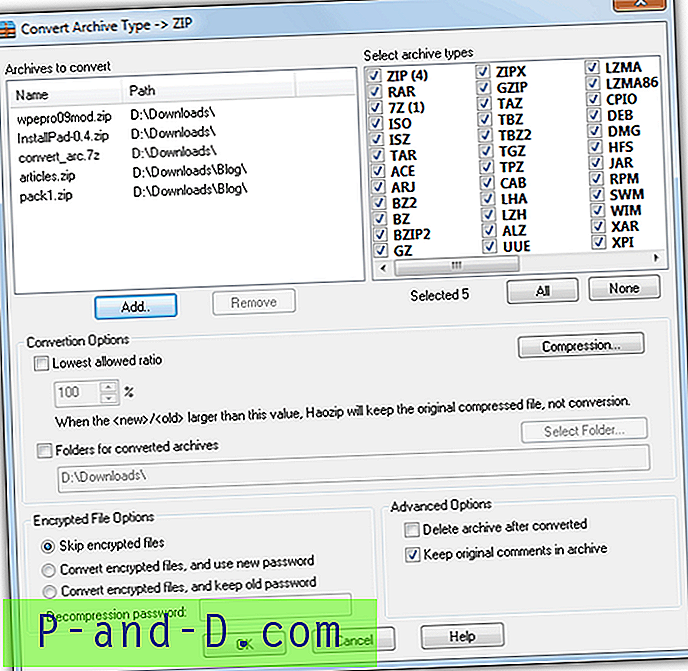
„Haozip“ yra keletas naudingų parinkčių, tokių kaip praleidimo santykis, kuris nekonvertuos failo, jei jis didesnis ar artimas pradiniam failui, praleis, saugok arba sukurk naujus saugomų archyvų slaptažodžius ir nustatyk glaudinimo lygį arba failų padalijimo dydžius ir pan. „Haozip“ yra geras pasirinkimas, jei ieškote archyvatoriaus, nes jis taip pat turi vaizdų žiūrėjimo / keitiklio funkciją, virtualų kompaktinių diskų laikiklį ir paketinio failo pervadinimo įrankį.
Parsisiųsti Haozip | Atsisiųskite „IZArc“ (diegimo metu stebėkite, ar nėra „IZArc“ skelbimų programos)
3. Naudokite autonominį archyvo keitiklį
Jei nenorite įdiegti atskiro archyvatoriaus ar įkelti failų, norėdami konvertuoti atsitiktinį archyvą į kitą formatą, „ ArcConvert“ yra nemokamas ir lengvai naudojamas nešiojamasis įrankis, kuris konvertuoja archyvus į skirtingus glaudinimo formatus. Tai gali konvertuoti iš maždaug 45 skirtingų tipų, įskaitant 7-ZIP, LZH, CAB, ZIP, ARJ, ACE, RAR, TAR, UHARC ir ISO.
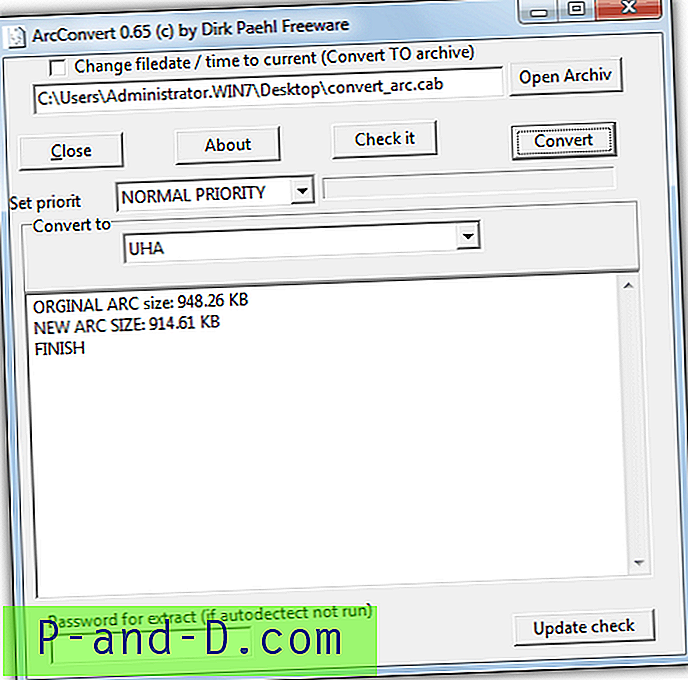
Jis konvertuojamas į maždaug 20 skirtingų formatų populiariausių tipų, taip pat palaiko „WinRAR“ ir „WinACE“, jei jie jums priklauso. Tiesiog rankiniu būdu įveskite jų kelius į teksto failą External.CONFIG. Atsiradus klaidai atidarant „ArcConvert“, atidarykite CONFIG failą su užrašų knygele ir pašalinkite įrašus, esančius skyriuje [Archiver].
„ArcConvert“ labai lengva naudoti, tiesiog atsisiųskite, ištraukite ir paleiskite arc_convert.exe. Spustelėkite mygtuką Atidaryti archyvą, kad surastumėte archyvo failą, kurį norite konvertuoti. Išskleidžiamajame meniu pasirinkite naują archyvo plėtinį, kurį norite konvertuoti, ir spustelėkite mygtuką Konvertuoti. Taip pat yra mygtukas Patikrinti, kad galėtumėte patikrinti savo archyvo failą. Programa siūlys ištrinti naują ar seną archyvą, atsižvelgiant į tai, kuris failas yra mažiausias.
Atsisiųskite „ArcConvert“





